アクセスアップを狙った格闘技とは関係ないブログのパソコンネタです。
2015/7/29から、Windows 7/8/8.1を使っている方は、Windows 10へと無償でアップグレードできるようになっています。
しかし、下記のようなメッセージが出て、Windows 7/8/8.1からWindows 10へのアップグレードで失敗することが多いようです。
その場合の対処方法をメモしておきます。
●Media Creation Toolを使う
http://www.microsoft.com/ja-jp/software-download/windows10
のツールを使うと、予約とは関係なくすぐにアップグレードできるようになります。
なお、既にアップグレードを試みた方やアップグレードを予約した方は、Windws 10のインストールファイルが存在する可能性が高いです。
エクスプローラのアドレスバーで、c:¥$windows.~ws と入力して、sources、windowsと進んで、setup.exeがあれば、これを使えます。
●この場合でも、(下の操作をやってから)MediaCreationTool???.exe、setup.exeなどのファイルを右クリックして「管理者として実行」します。
●Cドライブに、十分な空き容量があることを確認します。
(なければ、削除や移動させます)
●コマンドプロンプト(cmdで検索できます)で、chkdsk c:/f /r としてディスクのエラーチェックをします。
●アンチウイルス・セキュリティ系のソフト、Windowsの機能を拡張するようなソフトを無効化・アンインストールしておきます。
●必要なサービスを起動させておきます。
Win+R|services.msc で「サービス」を起動
下記を「自動」にして、「開始」させて「実行」させます。
Automatic Updates / Windows Update
Background Intelligent Transfer Service
Server
Workstation
TCP/IP NetBIOS Helper
IKE and AuthIP IPsec Keying Modules
●ここで、いったん再起動します。
●タスクマネージャーでWindowsとはあまり関係のないプロセスを終了させておきます。
Ctrl+Alt+Delの後で、Alt+Tで、タスクマネージャーを起動させます。その後、「プロセス」のタブで、プロセスを選択してから「タスクを終了(Alt+E)」させます。「スタートアップ」のタブでプログラムを「無効にする(Alt+A)」のもした方がいいでしょう。
これらの操作を行ってから、上のMediaCreationTool???.exeや上記setup.exeを右クリックして、「管理者として実行」させると、うまくいくことが多いようです。
上記でもWindows 10のアップグレードに失敗する場合は、
●不要なソフト(特に、ハードウェア系のもの)はアンインストールする。
●インストール中で、アプリは引き継がないようにする。
これだと、アプリの再インストールが必要になりますが、Windows 10の動作が速くなることが多いようです。
●Windows 7/8/8.1をリカバリーまたはクリーンインストールしてからアップグレード
(Easus Partition Masterなどで新しいパーティションを作って、そこに)今のWindows 7/8/8.1をリカバリーして初期状態に戻したり、クリーンインストールして、認証させてから、Windows 10にアップグレードしてみると成功率が高くなるかと思います。
なお、これでアップグレードに成功して認証させた後に、Media Creation Toolを使ってダウンロードしたISOファイルを使ってクリーンインストールすると、これも認証に成功するはずです。こちらをメインで使うと快適に使えると思います(一般的には、クリーンインストールの方が快適に使えるようです)。
<追記>Easus Partition Masterでパーティション操作を行った方が、下記手順で成功したという報告がありました。
①Windowsのインストールメディアより起動し、コマンドプロンプトを起動。
②コマンドプロンプトにて以下のコマンドを実行。
・bootrec.exe /rebuildbcd を実行。(Windowsが見つからず0となっており、書き込みの通りでした。)
・bcdedit /createstore bcd を実行。
・bcdedit /import bcd を実行。
・bootrec.exe /rebuildbcd を実行。確認が出てくるので、”A”を入力。
Windows 7/8/8.1からプロダクトキーを取り出す方法
Windows 7/8/8.1のプロダクトキーをわかっていない方は、Windows 10にアップグレードする前に、Windows 7/8/8.1からプロダクトキーを取り出して、メモしておきましょう。後で役に立つこともあるかもしれません。Windows 10にアップグレードした後ではWindows 7/8/8.1のプロダクトキーを調べられないのです。
Windows 10 Product Key Viewerというフリーソフトで調べられます。ここに日本語の解説があります ダウンロードのところでSoftpediaのページに飛んで、DOWNLOAD NOWをクリックします。この種のフリーソフトをインストールする際は、カスタムを選んで、薦められるソフトをインストールしないようにしましょう。
うまくいった、うまくいかないなど、コメントをいただけると助かります。
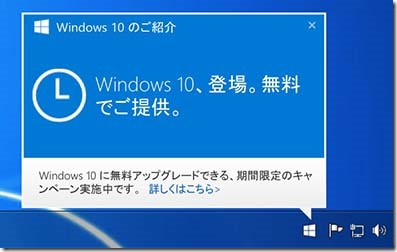

コメント
ツールを使ったのですが、やはりだめで、セキュリティーソフトをアンインストールしたら出来ました。
ただまた問題が出来ました。
直ぐにディスプレイが消えて電源が切れます。
スリープ時間などの設定もし直しても同じです。
何が原因でしょうか。
ビデオドライバーとかを更新したりいろいろとやっても解決しないならWindows 7/8.1に戻すほうがいいでしょうね。
パソコンメーカーのサイトでWindows 10対応の新しいドライバーが出てからもう1回やってみるといいと思います。